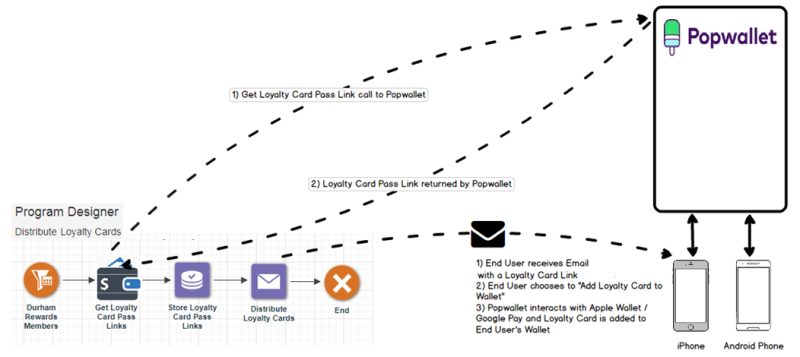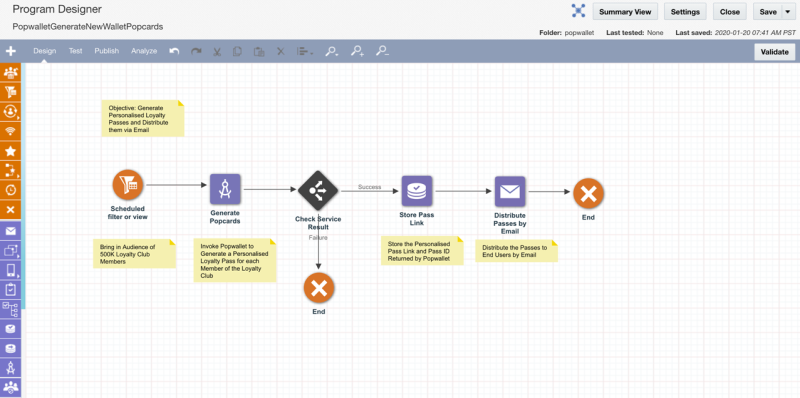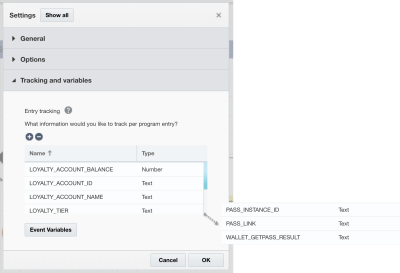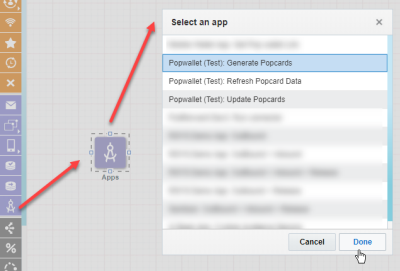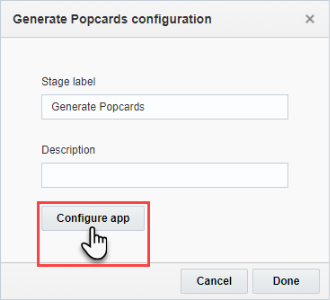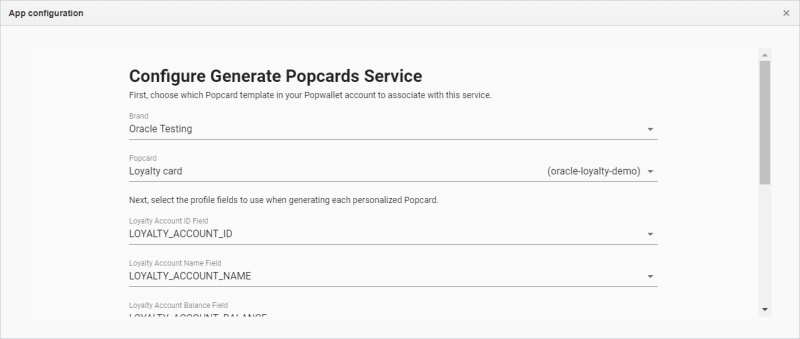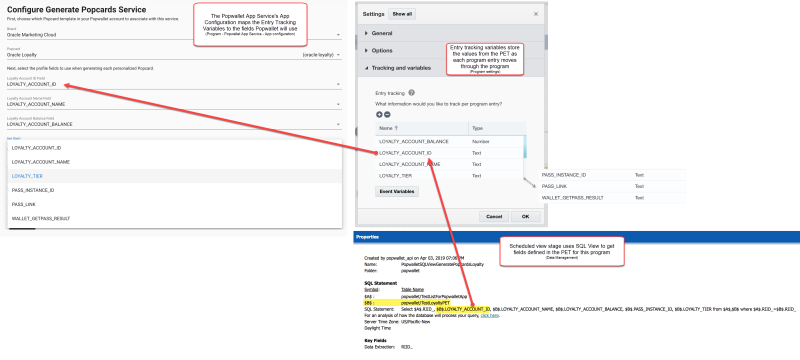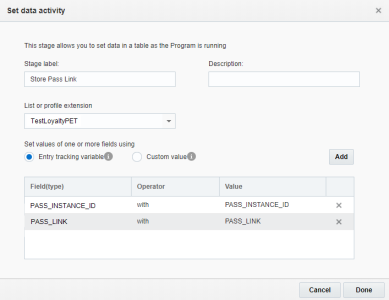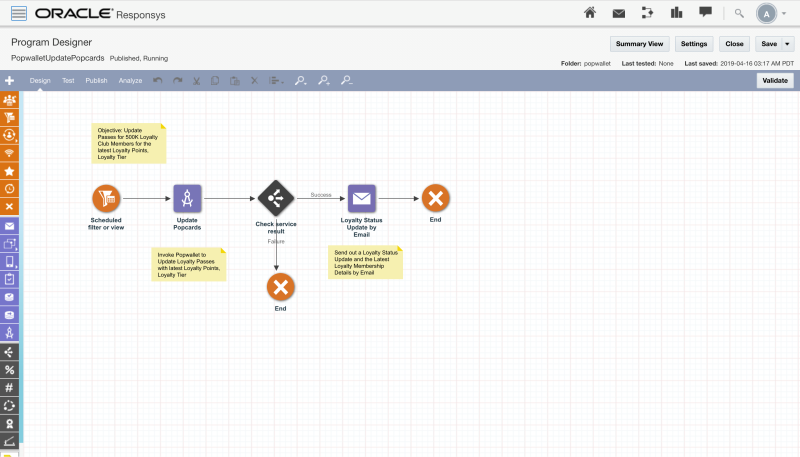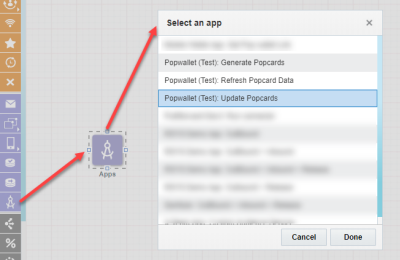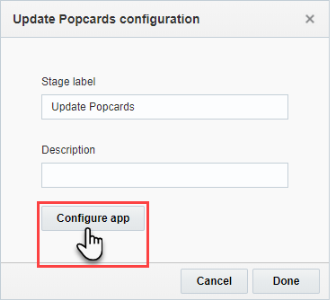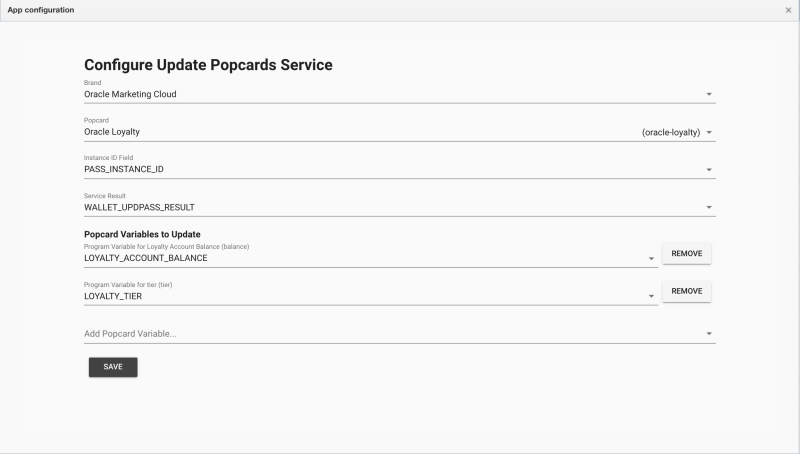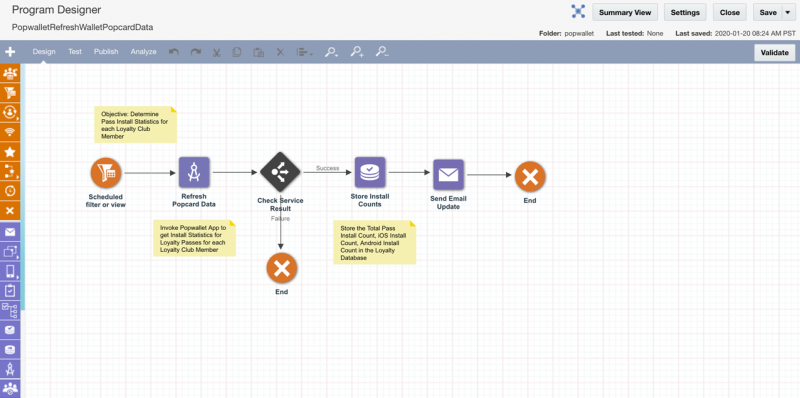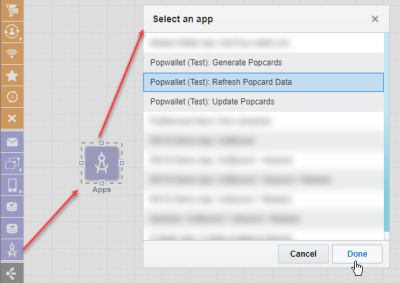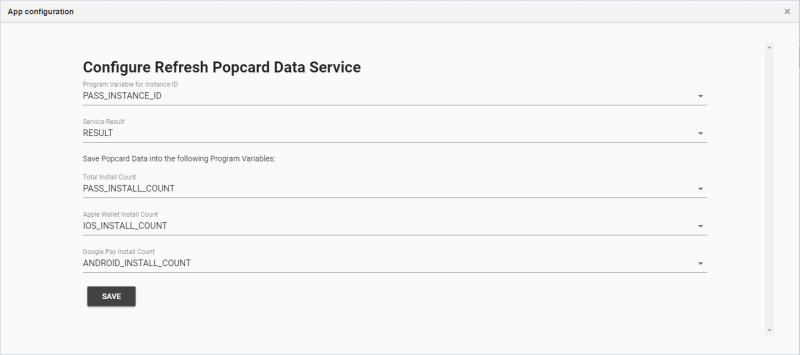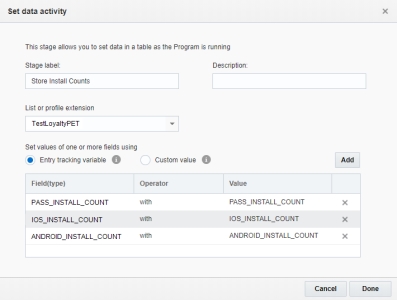在您的 Responsys 方案中使用 Popwallet
重要事項:此功能目前是依據「控制可用性」方案發行。若要存取此功能,請登入 My Oracle Support 並建立服務要求。
Responsys 方案經理與方案主管可以在策劃多重管道方案時納入 Popwallet。行銷人員可以在數位忠誠度方案、禮物卡方案中,以及在建立會傳送特殊優惠或折價券給客戶的方案時,使用 Popwallet 通行證。
數位忠誠度方案即是一例。行銷人員可以在 Responsys 中建立和執行包含「Popwallet 應用程式服務」階段的方案,此階段會與 Popwallet 互動以取得個人化通行證連結。行銷人員可以進一步在方案流程中新增「傳送行銷活動」階段,透過電子郵件、簡訊或您組織的行動應用程式,將個人化通行證分送給每個客戶。當客戶收到含有忠誠度卡連結的電子郵件時,他們可以將忠誠度卡新增到自己的錢包。視收件人的裝置而定,Popwallet 會與 Apple 錢包或 Google Pay 互動,然後忠誠度卡就會新增到收件人的行動錢包。
任務
您可以建立包含下列「Popwallet 應用程式服務」的方案:
- Responsys 也支援「觸發式通行證產生」與「觸發式通行證更新」。這些使用案例與使用 SQL 檢視開始的案例類似,只是會使用方案中的「觸發自訂事件」API 與「自訂事件」起始節點,而不是使用「排定篩選或檢視」起始節點。例如,當新客戶加入您的忠誠度方案時,您的方案可以對他們傳送含有個人化 Poployalty 通行證連結的電子郵件。
注意:若要建立和測試方案,您必須具備 Responsys 的「方案經理」、「方案主管」、「超級使用者」或「帳戶管理員」使用者角色。不過,只有具備「方案主管」、「超級使用者」或「帳戶管理員」角色的使用者可以發布方案。
在方案中產生並分送收件人的 Popcard
您一次可以對多個客戶建立方案,以產生並分送 Popwallet 通行證。使用方案中的產生 Popcard 階段,可讓您從 Popwallet 取得 Popwallet 通行證連結。
本節的步驟說明,若要順利執行此類型方案,您必須新增和設定的活動項目。
在您開始之前:
- 決定您要執行的 Popwallet Popcard 方案類型。(範例中顯示的是 Poployalty 方案。)
- 在 Popwallet 中設計您的 Popcard (如在 Popwallet 中設計 Popcard 所述)。
- 為方案建立行動錢包行銷 PET,然後將 CRM 資料匯入至該 PET (如設定用於錢包行銷的資料模型)。
- 選定您的受眾,然後與資料主管 (或權限相似的 Responsys 使用者) 合作,以建立要在開始事件中使用的預存 SQL 檢視。如需相關說明,請參閱 。
- 您必須已建立可供使用的行銷活動,其訊息中需包含來自 Popwallet 的通行證連結。您必須使用 Popwallet 進入記錄追蹤變數作為資料來源,而不是使用 PET 值。在訊息中包含 PASS_LINK 作為個人化變數。進一步瞭解建立和使用行銷活動。
建立方案以產生並分送 Popwallet 通行證給收件人:
- 登入 Oracle Responsys。
- 依序按一下導覽功能表 (
 )、方案及建立方案。
)、方案及建立方案。 - 輸入方案名稱,然後選擇一個儲存方案的資料夾。在清單中,選取與 Popwallet PET 相關聯且您已為其建立預存 SQL 檢視的資料檔清單。
- 在方案設計工具頁面上,按一下設定值。在設定值對話方塊中,展開追蹤與變數區段。
- 為 Popwallet PET 中的每個欄位都新增一個進入記錄追蹤變數,另外再新增一個進入記錄追蹤變數以保存 Popwallet 傳回的服務結果。請參閱 Popwallet AppCloud 應用程式 PET 資料欄位參考 ,根據您要為客戶產生的 Popcard 類型,判斷「產生 Popcard」階段需要包含哪些欄位。參考中的表格會顯示欄位名稱及其特性。針對您必須新增的每個進入記錄追蹤變數,按一下新增按鈕 (
 ),然後輸入進入記錄追蹤變數的名稱與類型:
),然後輸入進入記錄追蹤變數的名稱與類型: - 針對 Popwallet PET 欄位,請使用 Popwallet AppCloud 應用程式 PET 資料欄位參考 中欄位名稱資料欄顯示的 PET 欄位名稱。進入記錄追蹤變數必須符合您在 SQL 檢視中使用的欄位名稱,如此才能正確設定欄位。此外,當您設定「Popwallet 應用程式服務」階段時,系統會為屬於預設資料模型的欄位自動進行欄位對應。您必須使用最接近的相符資料類型。例如,LOYALTY_ACCOUNT_ID 欄位的資料類型為「文字」(上限為 100 個字元),因此建立其進入記錄追蹤變數時,您要選擇文字類型。
- 請在服務結果欄位中使用 WALLET_GETPASS_RESULT,如此當您設定「Popwallet 應用程式服務」階段時,才會自動進行欄位對應。並針對類型,請使用文字。
進入記錄追蹤變數會保存透過方案遞送的每個登錄資料 (在此案例中是指客戶的資料集)。建立「Popwallet 應用程式服務」階段時,您要將進入記錄追蹤變數對應至 Popcard 範本中的欄位。「Popwallet 應用程式服務」階段組態預期在產生個人化 Popcard 時,每個所需的 Popwallet PET 欄位都會有一個進入記錄追蹤變數。
WALLET_GETPASS_RESULT 變數 (保存每個收件人從 Popwallet 傳回的服務結果) 會讓 Responsys 知道 Popwallet 是否已順利產生通行證,或是否發生錯誤。這可讓您建立資料切換條件時,只儲存順利產生的 Popcard 並傳送給收件人。
- 新增排定篩選或檢視作為您的開始事件。針對 Popwallet,您必須選擇重新整理檢視選項,然後選擇與資料檔清單和 Popwallet PET 相關聯的預存 SQL 檢視。如需更多詳細資料,請參閱 中設計方案主題的「排定篩選或檢視」區段。(如果沒有與您方案相關聯的 SQL 檢視,您將無法在此對話方塊中選取 SQL 檢視。)
重要事項:請與「資料主管」(或權限類似的 Responsys 使用者) 合作,以確保 SQL 檢視針對您的方案使用唯一的 PET,以及 SQL 檢視針對此方案使用正確的 PET。如果您的選擇錯誤,方案將會發生問題。
- 將產生 Popcard 階段新增至方案:
- 從選用區將應用程式拖曳到畫面上,然後按兩下以顯示設定值。
- 從選取應用程式對話方塊中,按一下 Popwallet:產生 Popcard 應用程式,然後按一下完成。隨即會顯示產生 Popcard 組態對話方塊。
- 按一下設定應用程式。依照設定產生 Popcard 服務對話方塊的指示進行操作,然後在完成時按一下儲存。儲存完成時,對話方塊會顯示「儲存成功,已設定服務」訊息。
此對話方塊會提示您執行下列動作:
- 選取品牌與 Popcard 名稱,如您的 Popwallet 帳戶中所定義。
- 接著,選取產生個人化 Popcard 時要使用的方案變數:針對預設的 PET 欄位,如果您在建立進入記錄追蹤變數時使用了預期的 PET 欄位名稱,系統將會自動進行這些對應。如果您建立了自訂欄位,則必須選取 Popcard 範本欄位與 Popwallet PET 中自訂欄位之間的對應。請注意,必須在 Popwallet 中發布 Popcard,才可在此處使用自訂屬性。
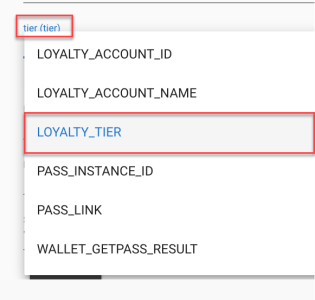
- 選取要保存每個收件人個人化 Popcard 回應的方案變數:針對預設的 PET 欄位,如果您在建立進入記錄追蹤變數時使用了預期的 PET 欄位名稱,系統會自動進行這些對應。如果您使用 WALLET_GETPASS_RESULT 來保存服務結果,系統將自動進行此對應。否則,您必須手動對應欄位。
注意:如果您遺漏預期的進入記錄追蹤變數值,此對話方塊將會提示您輸入預期的欄位名稱。關閉「應用程式組態」視窗,然後返回「設定值」對話方塊來新增遺漏的欄位。
- 在 Popwallet 組態對話方塊上,按一下完成。
下方影像摘要說明透過 SQL 檢視輸入方案的 PET 資料欄如何對應至進入記錄追蹤變數,然後再對應至「Popwallet 應用程式服務」組態:
- 包含資料切換條件以檢查 Popwallet 服務結果 (WALLET_GETPASS_RESULT) 並適當地遞送登錄資料。服務結果的可能值為 SUCCESS、FAILURE 或空白欄位。此切換條件只有在結果狀態值為 SUCCESS 時,才會將登錄資料傳遞給下一個階段。
- 若要將 Popwallet AppCloud 應用程式資料新增至客戶的 PET 記錄,您必須一併將設定資料階段新增至方案,並在此階段中設定下列兩個值:
重要事項:如果您的帳戶已啟用此功能,此階段最多可以為清單或資料檔擴充表格更新 10 個欄位。如果未啟用此功能,則您要更新的每個欄位都需要一個設定資料階段。
- 將 PET 中的 PASS_LINK 欄位設為 PASS_LINK 進入記錄追蹤變數值,此值是從 Popwallet 為每個客戶傳回的個人化連結。
- 將 PASS_INSTANCE_ID 欄位設為 PASS_INSTANCE_ID 進入記錄追蹤變數值,此值是從 Popwallet 為每個客戶傳回的通行證 ID。在 Popwallet 中,此 ID 是客戶通行證的唯一識別碼。
下方影像顯示在設定資料階段 (針對多個欄位) 設定 PASS_LINK 和 PASS_INSTANCE_ID 的範例。進一步瞭解設定資料階段。
- 若要分送收件人的通行證,請新增傳送行銷活動階段,以便將通行證連結傳送給受眾。例如,您可能會想要新增一個電子郵件行銷活動,將通行證連結傳送給受眾。(如果您傳送推播行銷活動,請確保您也將它傳送至「訊息中心」,客戶後續才能存取該連結。)若要進一步瞭解,請參閱設計方案。
注意:您必須在具有 Popwallet AppCloud 應用程式階段的所有方案中包含傳送行銷活動階段。
- 設計完方案之後,請加以儲存並進行測試。
- 當方案準備就緒時,方案主管必須發布該方案。發布之後,目標收件人將收到含有個人化 Popcard 通行證連結的訊息。
在方案中更新收件人的 Popcard
更新 Popcard 階段可讓您大量更新 Popcard 通行證。例如,您可能會想要更新忠誠度方案中一群客戶的忠誠度餘額和忠誠度層級。
本節的步驟說明,若要順利執行此類型方案,您必須新增和設定的活動項目。
在您開始之前:
- 決定您要執行的 Popwallet Popcard 方案類型。(範例中顯示的是 Poployalty 方案。)
- 在 Popwallet 中設計您的 Popcard (如在 Popwallet 中設計 Popcard 所述)。
- 為方案建立行動錢包行銷 PET,然後將 CRM 資料匯入至該 PET (如設定用於錢包行銷的資料模型)。
- 選定您的受眾,然後與資料主管 (或權限相似的 Responsys 使用者) 合作,以建立要在開始事件中使用的預存 SQL 檢視。如需相關說明,請參閱 。
- 您必須已建立可供使用的行銷活動,其訊息中需包含來自 Popwallet 的通行證連結。您必須使用 Popwallet 進入記錄追蹤變數作為資料來源,而不是使用 PET 值。在訊息中包含 PASS_LINK 作為個人化變數。進一步瞭解建立和使用行銷活動。
在方案中更新收件人的 Popcard:
- 登入 Oracle Responsys。
- 依序按一下導覽功能表 (
 )、方案及建立方案。
)、方案及建立方案。 - 輸入方案名稱,然後選擇一個儲存方案的資料夾。在清單中,選取與 Popwallet PET 相關聯且您已為其建立預存 SQL 檢視的資料檔清單。
- 在方案設計工具頁面上,按一下設定值。在設定值對話方塊中,展開追蹤與變數區段。
- 為 Popwallet PET 中的每個欄位都新增一個進入記錄追蹤變數,另外再新增一個進入記錄追蹤變數以保存 Popwallet 傳回的服務結果。請參閱 Popwallet AppCloud 應用程式 PET 資料欄位參考 ,根據您要為客戶更新的 Popcard 類型,判斷「更新 Popcard」階段需要包含哪些欄位。參考中的表格會顯示欄位名稱及其特性。針對您必須新增的每個進入記錄追蹤變數,按一下新增按鈕 (
 ),然後輸入進入記錄追蹤變數的名稱與類型:
),然後輸入進入記錄追蹤變數的名稱與類型: - 針對 Popwallet PET 欄位,請使用 PET 欄位名稱。(請參閱 Popwallet AppCloud 應用程式 PET 資料欄位參考 ,根據您要為客戶產生的 Popcard 類型,判斷「更新 Popcard」階段需要包含哪些欄位。)進入記錄追蹤變數必須符合您在 SQL 檢視中使用的欄位名稱,如此才能正確設定欄位。此外,當您設定「Popwallet 應用程式服務」階段時,系統會為屬於預設資料模型的欄位自動進行欄位對應。您必須使用最接近的相符資料類型。例如,PASS_INSTANCE_ID 欄位的資料類型為「文字」(上限為 100 個字元),因此建立其進入記錄追蹤變數時,您要選擇文字類型。
- 針對服務結果欄位,請使用 WALLET_UPDPASS_RESULT,如此當您設定「Popwallet 應用程式服務」階段時,才會自動進行欄位對應。並針對類型,請使用文字。
進入記錄追蹤變數會保存透過方案遞送的每個登錄資料 (在此案例中是指客戶的資料集)。建立「Popwallet 應用程式服務」階段時,您要將進入記錄追蹤變數對應至 Popcard 範本中的欄位。「Popwallet 應用程式服務」階段組態預期在更新個人化 Popcard 及儲存該結果時,每個所需的 Popwallet PET 欄位都會有一個進入記錄追蹤變數。
WALLET_UPDPASS_RESULT 變數 (保存每個收件人從 Popwallet 傳回的服務結果) 會讓 Responsys 知道 Popwallet 是否已順利更新通行證,或是否發生錯誤。這可讓您建立資料切換條件時,只儲存順利更新的 Popcard 並傳送給收件人。
- 新增排定篩選或檢視作為您的開始事件。針對 Popwallet,您必須選擇重新整理檢視選項,然後選擇與資料檔清單和 Popwallet PET 相關聯的預存 SQL 檢視。如需更多詳細資料,請參閱「設計方案」主題的「排定篩選或檢視」區段。(如果沒有與您方案相關聯的 SQL 檢視,您將無法在此對話方塊中選取 SQL 檢視。)
重要事項:請與「資料主管」(或權限類似的 Responsys 使用者) 合作,以確保 SQL 檢視針對您的方案使用唯一的 PET,以及 SQL 檢視針對此方案使用正確的 PET。如果您的選擇錯誤,方案將會發生問題。
- 將更新 Popcard 階段新增至方案:
- 從選用區將應用程式拖曳到畫面上,然後按兩下以顯示設定值。
- 從選取應用程式對話方塊中,按一下 Popwallet:更新 Popcard 應用程式,然後按一下完成。隨即會顯示更新 Popcard 組態對話方塊。
- 按一下設定應用程式。依照設定更新 Popcard 服務對話方塊的指示進行操作,然後在完成時按一下儲存。
此對話方塊會提示您執行下列動作:
- 選取 Popcard。
- 確保「執行個體 ID 欄位」設為 PASS_INSTANCE_ID,並且「服務結果」設為 WALLET_UPDPASS_RESULT。
- 新增一或多個要傳送給 Popwallet 以進行更新的 Popcard 變數。例如,如果要為 Poployalty 通行證餘額加值,請選取 LOYALTY_ACCOUNT_BALANCE 變數。
注意:如果您遺漏預期的進入記錄追蹤變數值,此對話方塊將會提示您輸入預期的欄位名稱。關閉應用程式組態視窗,然後返回設定值對話方塊來新增遺漏的欄位。
- 在 Popwallet 組態對話方塊上,按一下完成。
- 包含資料切換條件以檢查 Popwallet 服務結果 (WALLET_UPDPASS_RESULT) 並適當地遞送登錄資料。此切換條件只有在結果狀態值為成功 (VALUE=SUCCESS) 時,才會將登錄資料傳遞給下一個階段。
- 若要分送收件人的已更新通行證,請新增傳送行銷活動階段,以便將通行證連結傳送給受眾。例如,您可能會想要新增一個電子郵件行銷活動,將通行證連結傳送給受眾。(如果您傳送推播行銷活動,請確保您也將它傳送至「訊息中心」,客戶後續才能存取該連結。)若要進一步瞭解,請參閱使用訊息內容和設計方案主題。
注意:您必須在具有 Popwallet AppCloud 應用程式階段的所有方案中包含傳送行銷活動階段。
- 設計完方案之後,請加以儲存並進行測試。
- 當方案準備就緒時,方案主管必須發布該方案。發布之後,目標收件人將收到含有個人化 Popcard 通行證連結的訊息。
在方案中重新整理收件人的 Popcard 資料
重新整理 Popcard 資料階段會取得特定通行證連結的安裝計數。例如,行銷人員可建立方案以偵測客戶是否安裝通行證,如果尚未安裝,便傳送提醒訊息給他們。或者,行銷人員可透過此方案取得每個忠誠度方案成員的通行證安裝統計資料。
本節的步驟說明,若要順利執行此類型方案,您必須新增和設定的活動項目。
在您開始之前:
- 決定您要執行的 Popwallet Popcard 方案類型。(範例中顯示的是 Poployalty 方案。)
- 在 Popwallet 中設計您的 Popcard (如在 Popwallet 中設計 Popcard 所述)。
- 為方案建立行動錢包行銷 PET,然後將 CRM 資料匯入至該 PET (如設定用於錢包行銷的資料模型)。
- 選定您的受眾,然後與資料主管 (或權限相似的 Responsys 使用者) 合作,以建立要在開始事件中使用的預存 SQL 檢視。如需相關說明,請參閱 。
- 您必須已建立可供使用的行銷活動,其訊息中需包含來自 Popwallet 的通行證連結。您必須使用 Popwallet 進入記錄追蹤變數作為資料來源,而不是使用 PET 值。在訊息中包含 PASS_LINK 作為個人化變數。進一步瞭解建立和使用行銷活動。
在方案中重新整理收件人的 Popcard:
- 登入 Oracle Responsys。
- 依序按一下導覽功能表 (
 )、方案及建立方案。
)、方案及建立方案。 - 輸入方案名稱,然後選擇一個儲存方案的資料夾。在清單中,選取與 Popwallet PET 相關聯且您已為其建立預存 SQL 檢視的資料檔清單。
- 在方案設計工具頁面上,按一下設定值。在設定值對話方塊中,展開追蹤與變數區段。
- 為 Popwallet PET 中的每個欄位都新增一個進入記錄追蹤變數,另外再新增一個進入記錄追蹤變數以保存 Popwallet 傳回的服務結果。請參閱 Popwallet AppCloud 應用程式 PET 資料欄位參考 ,根據您要為客戶產生的 Popcard 類型,判斷「重新整理 Popcard 資料」階段需要包含哪些欄位。參考中的表格會顯示欄位名稱及其特性。針對您必須新增的每個進入記錄追蹤變數,按一下新增按鈕 (
 ),然後輸入進入記錄追蹤變數的名稱與類型:
),然後輸入進入記錄追蹤變數的名稱與類型: - 針對 Popwallet PET 欄位,請使用 PET 欄位名稱。(請參閱 Popwallet AppCloud 應用程式 PET 資料欄位參考 ,根據您要為客戶產生的 Popcard 類型,判斷「更新 Popcard」階段需要包含哪些欄位。)進入記錄追蹤變數必須符合您在 SQL 檢視中使用的欄位名稱,如此才能正確設定欄位。此外,當您設定「Popwallet 應用程式服務」階段時,系統會為屬於預設資料模型的欄位自動進行欄位對應。您必須使用最接近的相符資料類型。例如,PASS_INSTANCE_ID 欄位的資料類型為「文字」(上限為 100 個字元),因此建立其進入記錄追蹤變數時,您要選擇文字類型。
- 針對服務結果欄位,請使用 WALLET_GETDATA_RESULT,如此當您設定「Popwallet 應用程式服務」階段時,才會自動進行欄位對應。並針對類型,請使用文字。
進入記錄追蹤變數會保存透過方案遞送的每個登錄資料 (在此案例中是指客戶的資料集)。建立「Popwallet 應用程式服務」階段時,您要將進入記錄追蹤變數對應至 Popcard 範本中的欄位。「Popwallet 應用程式服務」階段組態預期在取得 Popcard 通行證安裝計數及儲存該結果時,每個所需的 Popwallet PET 欄位都會有一個進入記錄追蹤變數。
WALLET_GETDATA_RESULT 變數 (保存每個收件人從 Popwallet 傳回的服務結果) 會讓 Responsys 知道 Popwallet 是否已順利取得安裝計數資訊,或是否發生錯誤。
- 新增排定篩選或檢視作為您的開始事件。針對 Popwallet,您必須選擇重新整理檢視選項,然後選擇與資料檔清單和 Popwallet PET 相關聯的預存 SQL 檢視。如需更多詳細資料,請參閱「設計方案」主題的「排定篩選或檢視」區段。(如果沒有與您方案相關聯的 SQL 檢視,您將無法在此對話方塊中選取 SQL 檢視。)
重要事項:請與「資料主管」(或權限類似的 Responsys 使用者) 合作,以確保 SQL 檢視針對您的方案使用唯一的 PET,以及 SQL 檢視針對此方案使用正確的 PET。如果您的選擇錯誤,方案將會發生問題。
- 將重新整理 Popcard 資料階段新增至方案:
- 從選用區將應用程式拖曳到畫面上,然後按兩下以顯示設定值。
- 從選取應用程式對話方塊中,按一下 Popwallet:重新整理 Popcard 資料應用程式,然後按一下完成。隨即會顯示重新整理 Popcard 資料組態對話方塊。
- 按一下設定應用程式。依照設定重新整理 Popcard 資料服務對話方塊的指示進行操作,然後在完成時按一下儲存。
此對話方塊會提示您執行下列動作:
- 選取 Popcard。
- 確保「執行個體 ID 欄位」設為 PASS_INSTANCE_ID,並且「服務結果」設為 WALLET_GETDATA_RESULT。
- 確保「安裝總數」、「Apple 錢包安裝計數」及「Google Pay 安裝計數」對應至其相對應的方案進入記錄變數 (分別為 PASS_INSTALL_COUNT、IOS_INSTALL_COUNT 及 ANDROID_INSTALL_COUNT)。
注意:如果您遺漏預期的進入記錄追蹤變數值,此對話方塊將會提示您輸入預期的欄位名稱。關閉「應用程式組態」視窗,然後返回「設定值」對話方塊來新增遺漏的欄位。
- 在 Popwallet 組態對話方塊上,按一下完成。
- 包含資料切換條件以檢查 Popwallet 服務結果 (WALLET_GETDATA_RESULT) 並適當地遞送登錄資料。此切換條件只有在結果狀態值為成功 (VALUE=SUCCESS) 時,才會將登錄資料傳遞給下一個階段。
- 新增設定資料活動以針對下列每個項目更新 Popwallet PET:
重要事項:如果您的帳戶已啟用此功能,此階段最多可以為清單或資料檔擴充表格更新 10 個欄位。如果未啟用此功能,則您要更新的每個欄位都需要一個設定資料階段。
- 更新安裝總數 (PASS_INSTALL_COUNT)
- 更新 Apple 錢包安裝計數 (IOS_INSTALL_COUNT)
- 更新 Google Pay 安裝計數 (ANDROID_INSTALL_COUNT)
- 如果您的使用案例是只要針對尚未安裝通行證的使用者傳送提醒,則可以新增資料切換條件並判斷 PASS_INSTALL_COUNT 值是否為零。這可協助您將這些使用者遞送到傳送行銷活動階段。
- 若要分送收件人的通行證,請新增傳送行銷活動階段,以便將通行證連結傳送給受眾。例如,您可能想要新增一個電子郵件行銷活動,針對尚未安裝通行證的客戶傳送提醒。(如果您傳送推播行銷活動,請確保您也將它傳送至「訊息中心」,客戶後續才能存取該連結。)若要進一步瞭解,請參閱設計方案。
注意:您必須在具有 Popwallet AppCloud 應用程式階段的所有方案中包含傳送行銷活動階段。
- 設計完方案之後,請加以儲存並進行測試。
- 當方案準備就緒時,方案主管必須發布該方案。發布之後,目標收件人將收到含有個人化 Popcard 通行證連結的訊息。